
উইন্ডোজ 10 এর ব্যবহারকারীরা সবচেয়ে বেশি যে ভয় পান সে সম্পর্কে নীল পর্দাটি অন্যতম। এটি সাধারণত আমাদের একটি ত্রুটি কোড দেখায় যা আমাদের কী ভুল হয়েছে তা বলে। কম্পিউটারটি পুনরায় আরম্ভ করতে এগিয়ে যায়। এমন কিছু যা সমস্ত ব্যবহারকারী চান না তবে আমরা যখনই চাই পরিবর্তন করতে পারি। সুতরাং, এই পরিস্থিতিতে কম্পিউটারটি পুনরায় আরম্ভ হবে না।
কয়েকটি উপায় আছে যা আমাদের সহায়তা করে এই নীল পর্দার পরে কম্পিউটারটি স্বয়ংক্রিয়ভাবে পুনরায় আরম্ভ হতে বাধা দিন। যদিও দুটির মধ্যে একটি বেশ সরল, তবুও, আমরা এইটির দিকে মনোনিবেশ করি। সমস্ত উইন্ডোজ 10 ব্যবহারকারীদের জন্য আদর্শ।
এই ক্ষেত্রে আমাদের প্রথমে যা করতে হবে তা হল উইন + আর কী সংমিশ্রণটি ব্যবহার করে একটি রান উইন্ডো চালু করা। এই উইন্ডোটি একবার খুললে, আমাদের অবশ্যই এটিতে "sysdm.cpl" কমান্ডটি লিখতে হবে। আমরা এন্টার টিপুন এবং স্ক্রিনে একটি নতুন উইন্ডো খোলার জন্য অপেক্ষা করুন।
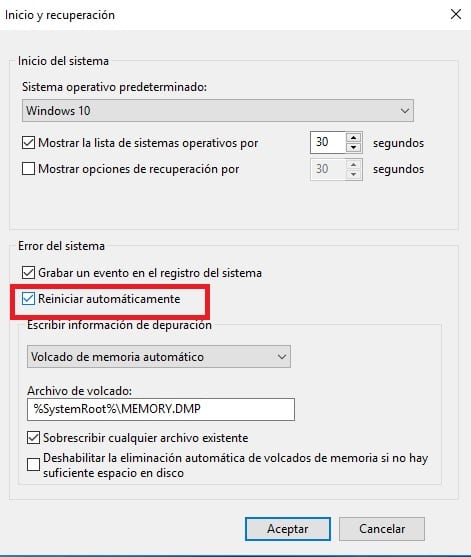
আমরা একটি নতুন উইন্ডো পেয়েছি যার মধ্যে উইন্ডোজ 10 এর কয়েকটি দিকগুলি কনফিগার করার জন্য আমাদের কাছে কিছু উন্নত বিকল্প রয়েছে We আমরা শুরু বিভাগে যাই এবং তারপরে সেটিংসে ক্লিক করি। এখানে কয়েকটি বিভাগ রয়েছে, এবং এটি দ্বিতীয়টিতে রয়েছে, "সিস্টেম ত্রুটি" বলা হয়, যেখানে আমরা অনুসন্ধান করছি সেই বিকল্পটি।
আমাদের কাছে পুনঃসূচনা নামে একটি বাক্স রয়েছে যা ডিফল্টরূপে পরীক্ষা করা হয়। আমাদের যা করতে হবে তা হ'ল এই বাক্সটি আনচেক করা, এবং এইভাবে আমরা নীল স্ক্রিনের পরে উইন্ডোজ 10 পুনরায় চালু এড়াতে চাই। একবার এটি যাচাই করা হয়ে গেলে, আমরা কেবল এটি গ্রহণ করি এবং উইন্ডোটি ছেড়ে চলে যাই।
এই পদক্ষেপগুলি সহ, ভবিষ্যতে যদি কোনও নীল পর্দা থাকে, উইন্ডোজ 10 স্বয়ংক্রিয়ভাবে পুনরায় আরম্ভ হবে না। আপনি যদি প্রাথমিক কনফিগারেশনে ফিরে যেতে চান তবে এই ক্ষেত্রে আপনাকে যে পদক্ষেপগুলি অনুসরণ করতে হবে তা একই।